Menginstall Windows 7 menggunakan CD adalah cara lama yang mungkin layak untuk di tinggalkan, selain karena alasan beberapa laptop sekarang tidak di lengkapi dengan CD rom, menginstall windows 7 atau OS lainnya menggunakan CD memakan waktu yang cukup lama, hal ini di karenakan kondisi keping CD yang rentan terhadap kerusakan seperti tergores dan yang lainnya, sehingga hal ini sangat berpengaruh pada proses installasi windows 7, untuk menghindari kemungkinan tersebut maka sekarang ada banyak software yang bisa anda gunakan untuk membuat Flashdisk bootable salah-satunya adalah winsetupformusb yang menurut saya paling baik dan handal, suport terhadap beberapa OS, seperti linux, windows xp, windows 7, Vista dan Linux,
Cara install windows 7 menggunakan flashdisk sebetulnya sudah banyak tutorialnya, namun di sini saya akan membahas cara yang termudah, cara yang termudah dan tercepat untuk menginstall windows 7 adalah menggunakanwinsetupfromusb, software ini gratis dan bisa anda unduh/download dengan gratis.
Yang Harus di Siapkan
Langkah pertama yang anda lakukan adalah mendownload windsetupfromusb di situs freeware di sini versi terbaru dari winsetupfromusb ini adalah WinSetupFromUSB 1.0 Beta 7 dan ini juga yang akan saya jadikan contoh screenshootnya di bawah.
Selanjutnya adalah flashdisk pastikan ukuran flashdisk anda cukup untuk menyimpan file instalasi windows 7 yang memang lumayan besar.
Langkah langkah Mempersiapkan Flashdisk Bootable windows 7
1. Install winsetuofromusb pertama installah winsetupfromusb, tahap tahapnya cukup mudah saya kira tidak usah di jelaskan di sini
2. Mulai membuat Bootable Flashdisk
Selanjutnya colokan Flashdisk, Masukan CD instalasi windows 7 dan buka aplikasi winsetupfromusb sehingga akan tambil halaman seperti di bawah ini

selanjutnya pastikan flashdisk anda sudah terdeteksi di kolom USB disk Selection, jika belum terdeteksi tekan tombol tanda panah ke bawah, untuk browse, setelah itu tekan tombol RMPrepUSB dan akan muncul layar seperti di bawah ini

Selanjutnya perhatikan beberapa yang harus di checklist seperti pada gambar
1. FilyeSystem and Overrides pilih NTSF dan Boot as HDD
2. kemudian pada bagian Boot Option pilih XP bootlable (NTLDR)
2. kemudian pada bagian Boot Option pilih XP bootlable (NTLDR)
setelah semuanya tepat tekan tombol Prepare Drive yang berwarna hijau
akan ada proses yang berjalan, setelah semuanya selesai tekan tombol exit
Selanjutnya kembali ke halaman awal,
Perhatikan gambar di bawah ini
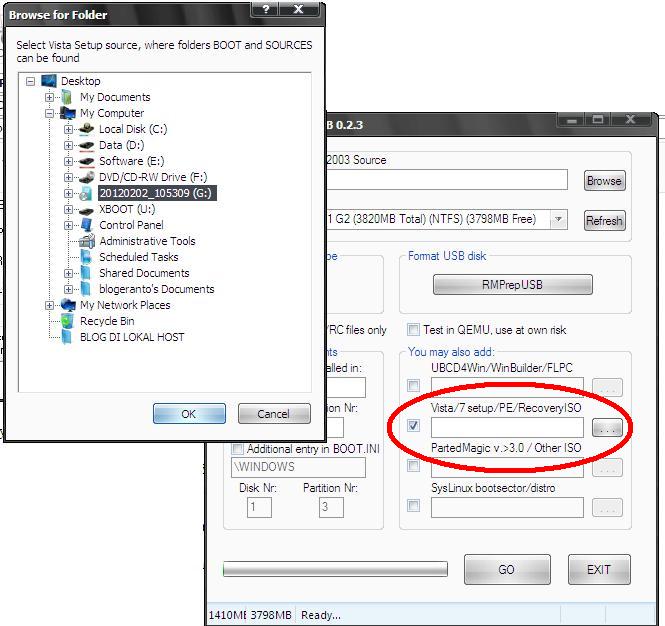
Tekan Tombol di samping kolom Vista/7 Setup/PE/RecoveryISO, selanjutnya browse dan arahkan ke cd instalasi windows 7 yang sudah kita masukan,
Sekarang semua sudah siap, tekan tombol Go untuk memulai Prosesnya.
Setelah prosesnya selesai, cabut flashdisk dan colok di komputer yang akan di instal windows 7, jangan lupa untuk mengatur prioritas booting agar mengarah ke flashdisk.
Sekian tutorial instal windows 7 melalui flashdisk, semoga bermanfaat.
Thanks
ReplyDeleteHrus Coba nih